Tips dan Trik kali ini tentang cara membuat gambar tutorial. Biasanya digunakan sebagai penambah penjelasan dari artikel yang kita buat. Gambar bisa kita ambil dari halaman web atau dari layar komputer kita sendiri. Untuk lebih jelasnya tentang cara mudah mengambil serta memotong gambar yang akan digunakan sebagai gambar tutorial. Ikuti langkah2 dibawah ini.
- Bukalah layar yang akan dijadikan gambar.
- Selanjutnya tekan Ctrl lalu tekan Printscreen/PrtscrSysrq yang ada dikeyboard.
- Lalu buka program Paint yang ada dikomputer kita.
- Di program Paint kita klik edit di menu atas, dan pilih Paste.
- Setelah itu beri tanda kotak menggunakan Select pada gambar yang akan diambil, lalu Cut gambar tersebut.
- Langkah selanjutnya, buka New di paint, lalu Pastekan gambar yang di Cut tadi.
- Lalu Save gambar dengan Save As Type JPG. Seperti gambar dibawah ini.
- Selesai.

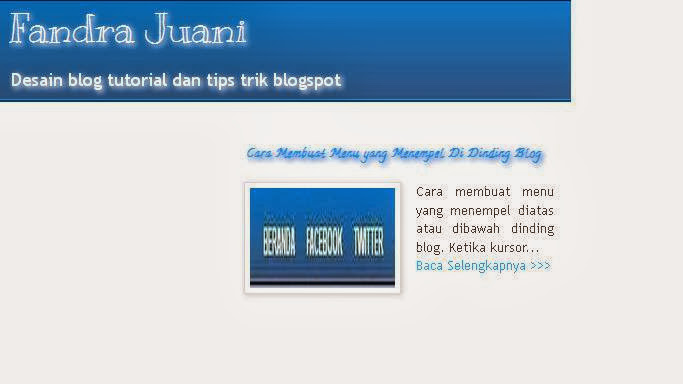 |
| Contoh : Gambar Tutorial. |
Jika gambar yang ingin kita gunakan lebih kecil lagi dari gambar diatas. Kita bisa memotong/mengambil gambar menggunakan program Microsoft Office Windows Manager. Jika dikomputer yang kamu gunakan telah terinstal microsoft office, maka program diatas juga pasti ada. Berikut cara menggunakannya:
- Klik Kanan pada gambar yang akan dipotong.
- Lalu pilih Open With > Microsoft Office Windows Manager.
- Selanjutnya klik Picture pada menu atas. Dan klik Crop.
- Setelah itu Crop gambar dengan ukuran yang kita inginkan.
- Terakhir save. Selesai.
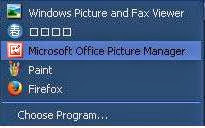
 |
| Contoh: Gambar Tutorial yang sudah dipotong. |
Itulah sedikit tips dan trik tentang cara membuat gambar tutorial. Silakan baca juga artikel lainnya yang berhubungan dengan gambar, seperti cara membuat icon untuk blog. Semoga Bermanfaat.
EmoticonEmoticon